来自湖北地区的羽單网友提问:分享 iPhone 拍摄照片的三个小技巧
iPhone 可以使用自带的“相机”应用来拍摄细节生动的照片,在拍摄完毕之后,还可以直接使用设备中强大的编辑工具来优化照片,打造理想的拍摄效果。下面分享三个 iPhone 拍摄小技巧:
快速使用自带的滤镜
你是如何在拍照时添加滤镜的?大部分用户可能都习惯点击右上角的滤镜图标来添加滤镜,但是对于手比较小巧的用户而言,单手拍照时添加滤镜似乎不那么方便。实际上,我们可以直接在拍摄界面中,用手指往上滑动,即可快速打开滤镜。
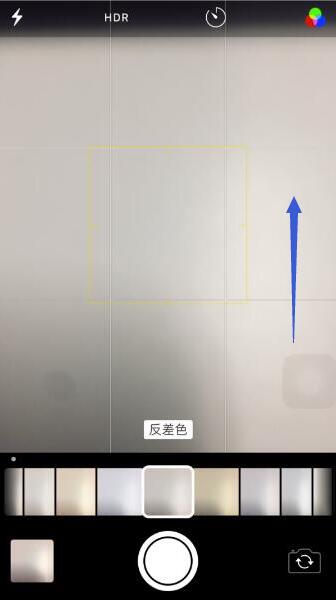
同样,手指向下滑动,即可快速关闭滤镜。
随意移动照片位置
如果想要整理照片,除了 iPhone 自带的系统相册之外,我们可以在其它相册中随意移动照片顺序来进行排序。
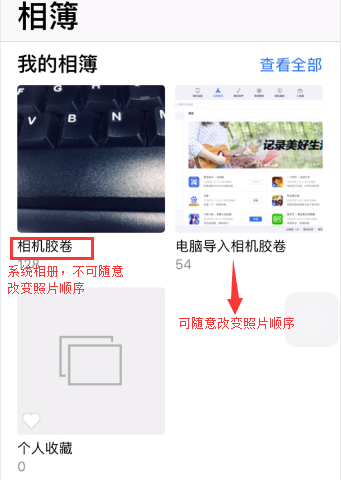
点击进入除系统相册外的任意一个相册,长按移动图片,即可将其放置在理想的位置。
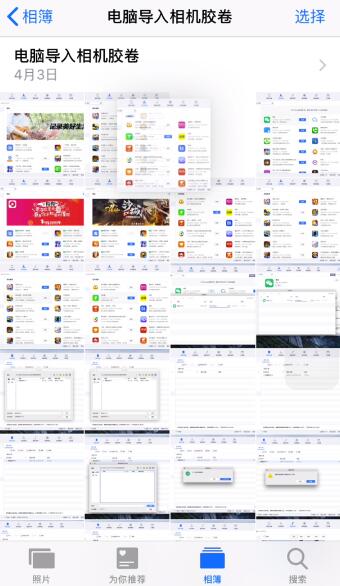
选择最理想的画面
当我们想要进行抓拍时,可以长按 iPhone 相机中的快门按钮,连续拍摄多张照片,然后找到最理想的画面。
此外,在 iPhone 6s 以及更新机型中,还可以运用实况照片功能进行拍摄:拍摄实况照片时,iPhone 会录下拍照前后的 1.5 秒所发生的一切。您获得的不仅仅是一张精美照片,还有拍照前后时刻的动作和声音。
实况照片的拍摄方法与传统照片并无二致,当这项功能处于打开状态时,您会在“相机”屏幕的顶部看到亮起的“实况照片”按钮 。然后就可以正常进行拍照了。
。然后就可以正常进行拍照了。
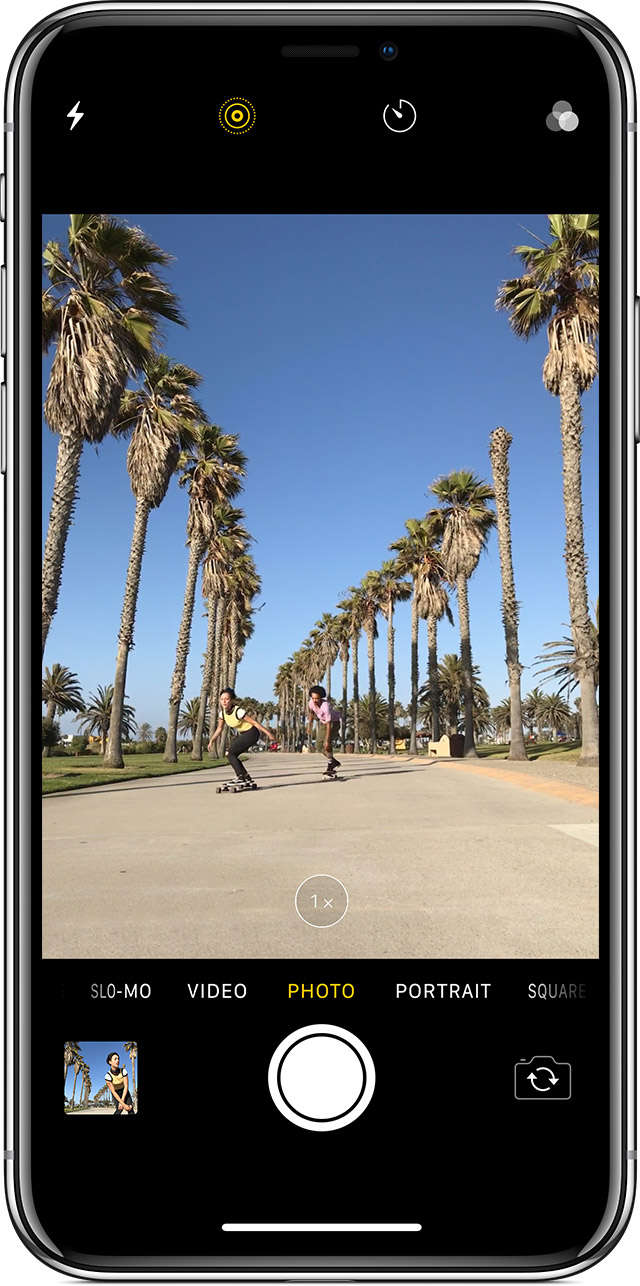
拍摄完毕后,轻点照片,用力按压屏幕并按住就可以看到动态效果。还可以点击“编辑”,查找最为理想的画面设置为“主要照片”。
看完这些小技巧,是不是想拍照了呢,那就去试试吧~
以上就是486g游戏网辞莺小编为大家介绍的关于《分享 iPhone 拍摄照片的三个小技巧》相关内容。如果您喜欢这篇文章,那请您收藏我们的手机教程栏目,更多手机问题、科技等精彩内容为您呈现!
版权声明:本文内容由互联网用户自发贡献,该文观点仅代表作者本人。本站仅提供信息存储空间服务,不拥有所有权,不承担相关法律责任。如果发现本站有涉嫌抄袭侵权/违法违规的内容,欢迎发送邮件至【】举报,并提供相关证据及涉嫌侵权链接,一经查实,本站将立刻删除涉嫌侵权内容。
本文标题:【分享 iPhone 拍摄照片的三个小技巧】
本文链接:http://www.486g.com/news/122051.html
时间:08-23
时间:08-22
时间:08-22
时间:08-22
时间:08-18

iOS15.2beta2更新了什么 iOS15.2beta2值得升级吗
2023-03-03

2023-03-03
![电脑如何连接热点[windows11连接手机热点方法]](http://img.486g.com/uploads/article/20230304/64026cf43b29e.jpg)
2023-03-04

2023-09-08
